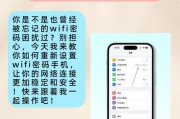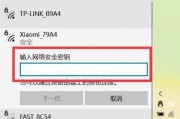在当今数字化快速发展的时代,WiFi已成为家庭和办公环境中不可或缺的一部分。为了保障网络安全,定期更换WiFi密码十分必要。本文将向您详细展示如何在电脑上更换WiFi密码的步骤,同时提供一些关于网络安全的小贴士。请跟随我们一步步操作,确保您的网络环境安全无忧。
一、了解更换WiFi密码的重要性
在开始操作之前,我们先来了解一下为什么要更换WiFi密码,以及这一步骤为何重要。更换WiFi密码可以帮助防止未经授权的设备连接到您的网络,降低网络被黑客攻击的风险,确保您的数据安全。如果是多人共享同一个WiFi网络,定期更换密码也有助于保护个人信息。

二、电脑更换WiFi密码的五个步骤
步骤1:连接到您的无线路由器
您需要将电脑通过有线或无线的方式连接到路由器。如果您是通过无线连接,确保原有的WiFi密码正确输入。如果已经忘记,您需要还原路由器的出厂设置,然后重新配置。
步骤2:打开浏览器并输入管理地址
在电脑上打开任意网页浏览器,输入路由器的管理地址,这通常是在路由器的底部标签或说明书中列出的。如果您不确定,常见的地址包括192.168.1.1、192.168.0.1等。
步骤3:登录路由器管理界面
在浏览器地址栏填写路由器的管理地址后,将会出现登录界面。输入默认的登录用户名和密码(通常在路由器背面或底面标签上),如果是首次登录或修改过密码,输入您设置的凭据。
步骤4:找到无线设置选项
登录成功后,找到“无线设置”、“无线安全设置”或类似的选项。不同的路由器可能会有不同的菜单命名,但通常都在“无线网络”或者“安全”分类下。
步骤5:更改WiFi密码并保存
在无线设置界面中,找到密码或密钥设置选项,输入您希望设置的新密码。确保新密码足够复杂,以增强安全性。点击“保存”或类似选项,等待路由器应用新的设置。
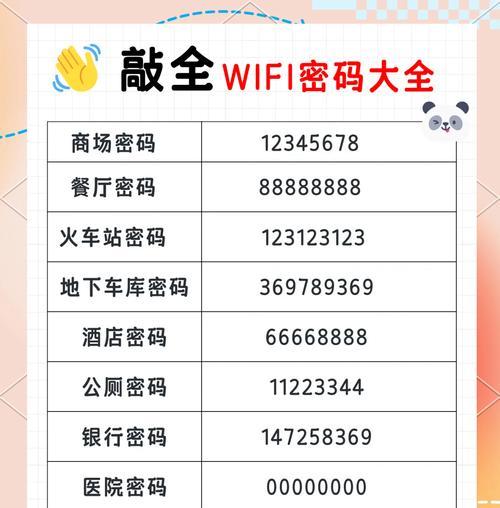
三、注意事项和安全小贴士
密码复杂性:建议使用至少包含大小写字母、数字和特殊字符的复杂密码。密码越复杂,被破解的难度就越大。
避免常见错误:不要使用容易猜到的密码,如生日、电话号码、简单的连续数字或字母。密码最好和您的WiFi网络名称无直接关联。
定期更换:出于安全考虑,建议每隔一段时间更换一次密码。
保存记录:在更改密码后,最好将新的密码记录在安全的地方,以免忘记。

四、常见问题解答
问题1:我忘记了路由器的管理员密码怎么办?
如果您忘记了路由器的管理员密码,大多数路由器允许您通过重置路由器来恢复出厂设置,然后重新设置管理员密码。您需要按照路由器背面提供的指示,使用回形针等物品按下路由器上的重置按钮,通常保持10秒左右即可。
问题2:密码更改为新的后,我的设备还需要重新连接吗?
是的,更改WiFi密码后,所有之前连接过该网络的设备都需要重新输入新的密码才能连接。
问题3:如果我不更换密码,会有什么风险?
如果长期不更换密码,可能会使您的网络更易受到攻击,因为旧密码可能已经被黑客破解或在之前的网络攻击中泄露。
五、
通过以上步骤,您应该能够顺利地在电脑上完成WiFi密码的更换。请记得定期更新密码,并采取必要的网络安全措施来保护您的信息。网络世界多变且复杂,保持警惕,适时更新您的WiFi密码,是保障网络安全的关键一步。
标签: #wifi密码